Thủ Thuật Hữu Ích
Hướng Dẫn 6 Cách Reset iPhone Toàn Tập Chi Tiết Nhất Kèm Lưu Ý Quan Trọng
iPhone của bạn bỗng dưng “ì ạch”, “treo táo” khó chịu hay đơn giản là bạn muốn “dọn nhà” cho máy trước khi bán? Đừng vội lo lắng! Nắm vững các cách reset iPhone phù hợp chính là chìa khóa vàng để khắc phục sự cố và đưa dế yêu trở lại trạng thái tốt nhất.
Hãy cùng Táo Xinh đi tìm hiểu 6 Cách Reset iPhone toàn diện nhất trong bài hướng dẫn này nhé!
Reset iPhone Là Gì? Tại Sao Và Khi Nào Thì Bạn Cần Reset iPhone?
iPhone của bạn đột nhiên chạy chậm bất thường, ứng dụng liên tục bị treo, gặp lỗi phần mềm khó chịu, hay đơn giản là bạn muốn chuẩn bị iPhone để bán hoặc tặng lại cho người khác? Reset iPhone chính là giải pháp bạn đang tìm kiếm.
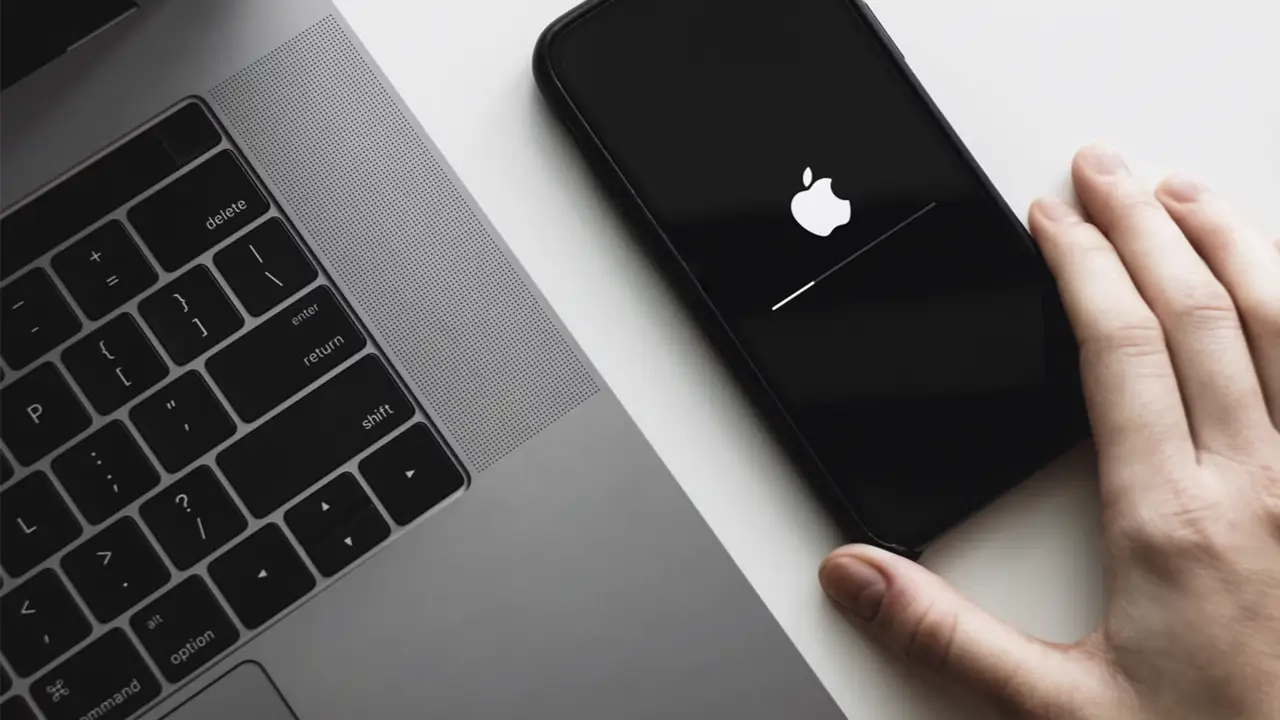
Reset iPhone là tên gọi dành cho một thao tác mang ý nghĩa cài đặt lại hoặc khôi phục chiếc iPhone theo nhiều cách khác nhau. Tùy thuộc vào vấn đề bạn gặp phải và mục đích cuối cùng bạn mong muốn, từ khởi động lại đơn giản (soft reset) không làm mất dữ liệu đến đặt lại cài đặt gốc (factory reset) xóa sạch mọi thứ. Tất cả đều dùng chung cụm từ “Reset iPhone” hay “Restore iPhone”.
Bài viết này sẽ là cẩm nang toàn diện, hướng dẫn bạn chi tiết từng bước thực hiện 6 cách reset iPhone phổ biến và hiệu quả nhất, áp dụng cho mọi dòng máy từ cũ đến mới nhất như iPhone 17.
Chúng tôi cũng sẽ chỉ rõ khi nào nên dùng cách nào và những lưu ý cực kỳ quan trọng để đảm bảo an toàn cho dữ liệu của bạn.
⚠ CẢNH BÁO QUAN TRỌNG TRƯỚC KHI BẮT ĐẦU
- LUÔN LUÔN SAO LƯU DỮ LIỆU (BACKUP IPHONE): Trước khi thực hiện các phương pháp reset có khả năng xóa dữ liệu (đặc biệt là Factory Reset), hãy đảm bảo bạn đã sao lưu toàn bộ ảnh, video, danh bạ, tin nhắn… qua iCloud hoặc máy tính. Mất dữ liệu là vĩnh viễn!
- TẮT TÌM IPHONE (FIND MY IPHONE): Nếu bạn định xóa sạch máy để bán hoặc cho người khác, việc tắt tính năng “Tìm iPhone” là bắt buộc để tránh Khóa Kích Hoạt (Activation Lock) phiền phức sau này.
6 Cách Reset iPhone Chi Tiết Từ Cơ Bản Đến Nâng Cao
Hãy cùng khám phá từng phương pháp để chọn ra cách phù hợp nhất với tình huống của bạn.
1. Khởi Động Lại Hoặc Buộc Khởi Động Lại (Soft Reset / Force Restart) – Giải Pháp Nhanh Gọn, Không Mất Dữ Liệu
Đây là gì? Thường bị gọi nhầm là “hard reset”, thực chất đây là Force Restart (Buộc Khởi Động Lại / Khởi Động Lại Cưỡng Bức).
Nó giống như việc bạn rút phích cắm và cắm lại máy tính, giúp làm mới bộ nhớ tạm và khắc phục các lỗi nhỏ, treo máy nhẹ. Quan trọng: Phương pháp này KHÔNG XÓA DỮ LIỆU.
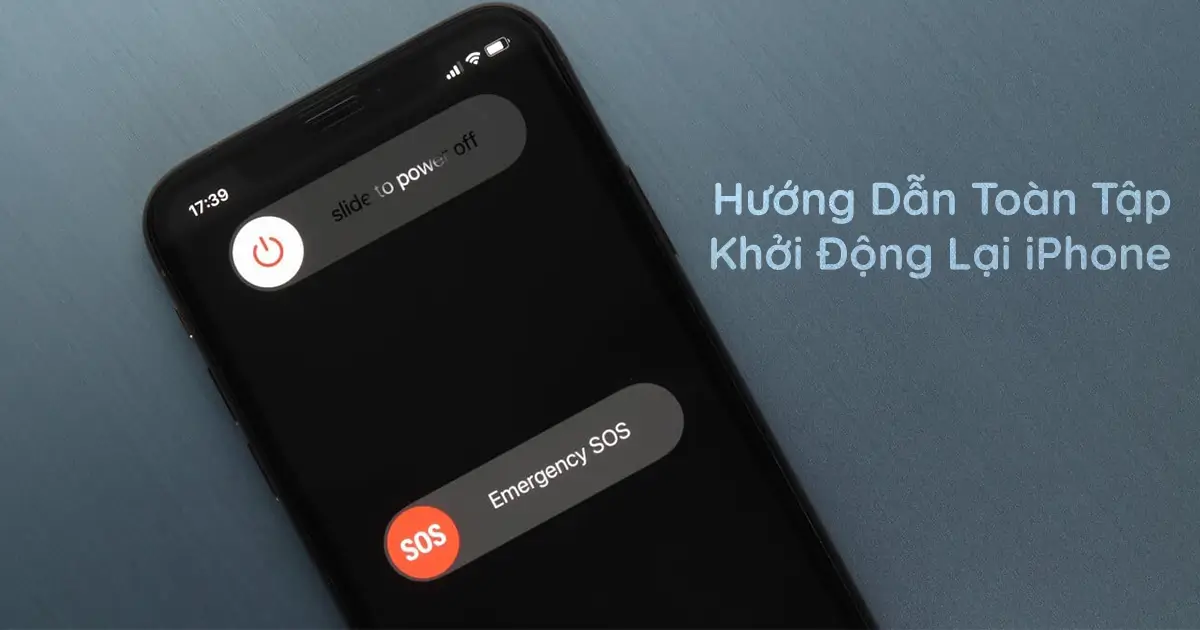
Khi nào nên dùng? iPhone bị đơ màn hình, cảm ứng không phản hồi, ứng dụng bị treo, máy hoạt động chậm chạp bất thường. Đây thường là bước khắc phục sự cố đầu tiên bạn nên thử.
- Cách thực hiện đã được Táo Xinh trình bày rất cụ thể trong bài viết này.
2. Đặt Lại Cài Đặt (Reset Settings) – Đưa Thiết Lập Về Mặc Định, Không Mất Dữ Liệu Cá Nhân
Ở trong phần này chúng ta sẽ có cả thảy là hai hình thức Đặt Lại (Reset) cài đặt chính bạn cần biết.
Đặt Lại Tất Cả Cài Đặt (Reset All Settings) – Vì đây là lựa chọn đầu tiên nên nó còn được gọi là RESET DÒNG 1
Mục đích: Đưa tất cả các tùy chỉnh cài đặt hệ thống (Wi-Fi, Bluetooth, Thông báo, Hình nền, Quyền riêng tư, Bố cục màn hình chính…) về trạng thái mặc định ban đầu mà không xóa bất kỳ dữ liệu cá nhân nào (ảnh, ứng dụng, nhạc, danh bạ…).
Khi nào nên dùng? Khi bạn gặp các lỗi liên quan đến cấu hình hệ thống, các cài đặt hoạt động không đúng cách mà Force Restart không giải quyết được.
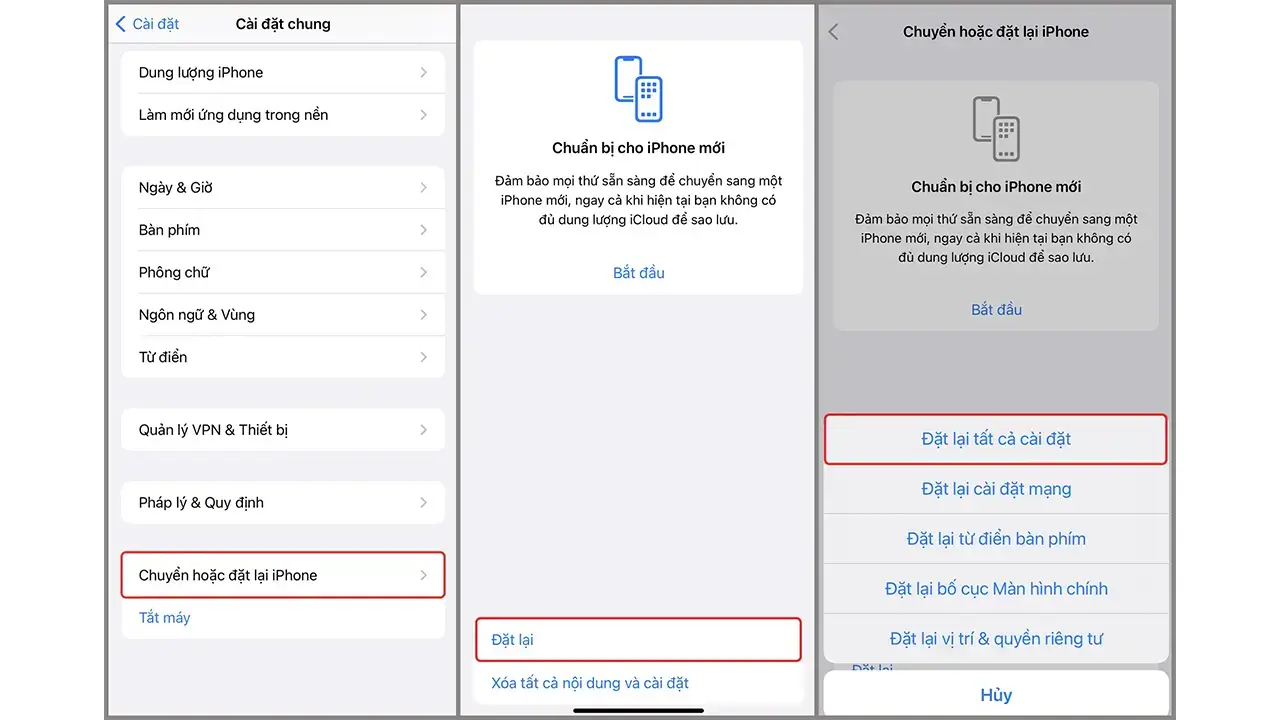
Cách thực hiện: Vào Cài đặt (Settings) → Cài đặt chung (General) → Chuyển hoặc Đặt lại iPhone (Transfer or Reset iPhone) → Đặt lại (Reset) → Đặt lại Tất cả Cài đặt (Reset All Settings). Bạn sẽ cần nhập mật mã để xác nhận.
Đặt Lại Cài Đặt Mạng (Reset Network Settings)
Mục đích: Xóa toàn bộ cấu hình mạng đã lưu, bao gồm mật khẩu Wi-Fi, cài đặt mạng di động, VPN và Bluetooth. Dữ liệu cá nhân khác vẫn an toàn.
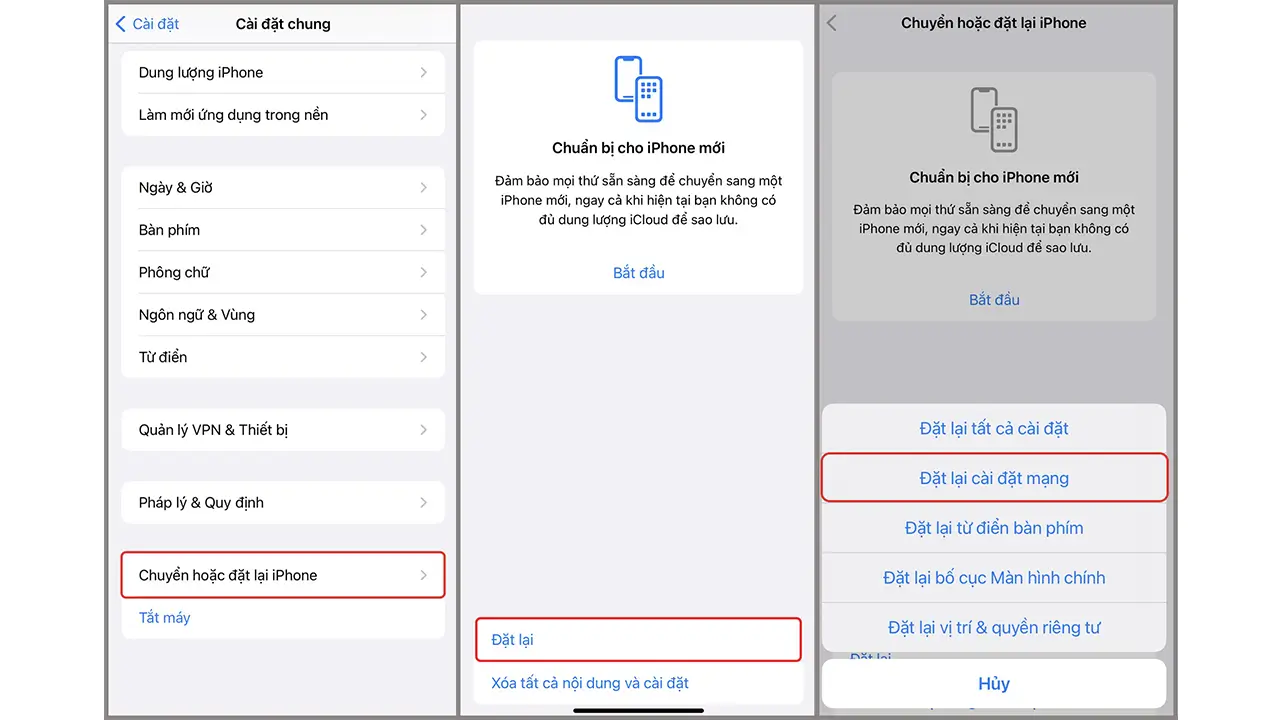
Khi nào nên dùng? Khi iPhone không thể kết nối Wi-Fi, dữ liệu di động chập chờn, Bluetooth gặp sự cố kết nối thiết bị.
Cách thực hiện: Vào Cài đặt → Cài đặt chung → Chuyển hoặc Đặt lại iPhone → Đặt lại → Đặt lại Cài đặt Mạng (Reset Network Settings). Nhập mật mã để xác nhận.
Lưu ý: Bạn sẽ phải nhập lại mật khẩu Wi-Fi sau khi thực hiện.
3. Đặt Lại Cài Đặt Gốc (Factory Reset) Qua Cài Đặt – Xóa Sạch Mọi Thứ! Còn Được Mọi Người Hay Gọi Là “RESET DÒNG 2”
Đây là gì? Đây là phương pháp XÓA HOÀN TOÀN mọi dữ liệu, ứng dụng, cài đặt và đưa iPhone về trạng thái như lúc mới xuất xưởng. Hãy cực kỳ cẩn thận và chắc chắn bạn đã sao lưu!
Khi nào nên dùng?
- Bán hoặc cho iPhone: Đảm bảo dữ liệu cá nhân của bạn không bị lộ.
- Khắc phục các lỗi phần mềm nghiêm trọng, dai dẳng mà các phương pháp trên không xử lý được.
- Muốn “làm mới” hoàn toàn chiếc iPhone của mình.
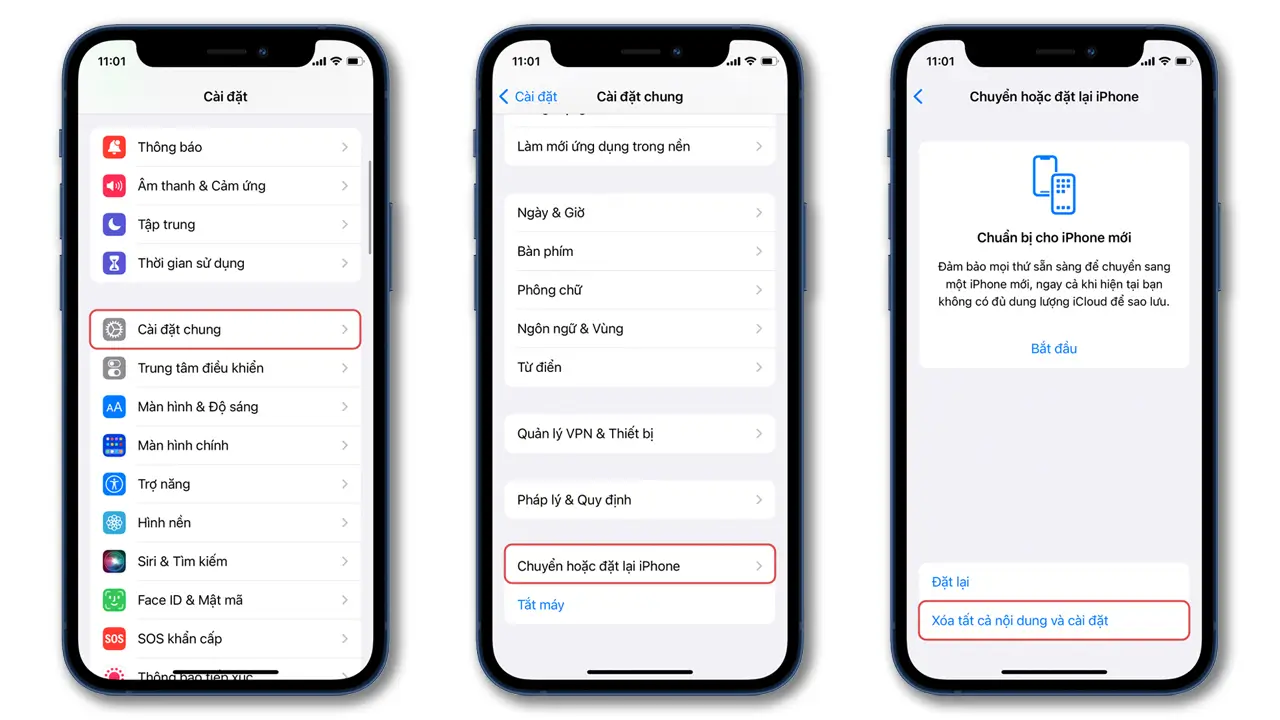
Cách thực hiện (Khi iPhone vẫn hoạt động bình thường):
- QUAN TRỌNG: Đảm bảo đã Sao lưu dữ liệu và Tắt Tìm iPhone (Cài đặt → Tên bạn → Tìm → Tìm iPhone → Tắt).
- Vào Cài đặt → Cài đặt chung → Chuyển hoặc Đặt lại iPhone
- Chọn Xóa Tất Cả Nội Dung và Cài Đặt (Erase All Content and Settings)
- Nhập mật mã màn hình và có thể cả mật khẩu Apple ID (nếu được yêu cầu để tắt Tìm iPhone).
- Xác nhận thao tác xóa. Quá trình này có thể mất vài phút.
4. Khôi Phục (Restore) Qua Chế Độ Recovery Mode – Giải Cứu iPhone Khi Không Thể Khởi Động
Đây là gì? Chế độ Recovery cho phép bạn kết nối iPhone với máy tính (qua iTunes hoặc Finder) để cài đặt lại phiên bản iOS mới nhất và XÓA SẠCH DỮ LIỆU, ngay cả khi iPhone không khởi động vào màn hình chính hoặc bị vô hiệu hóa do nhập sai mật khẩu quá nhiều lần.
Đây cũng là cách duy nhất để reset iPhone nếu bạn quên mật khẩu.
Khi nào nên dùng?
- iPhone bị treo ở logo Apple (treo táo) hoặc màn hình đen/đỏ/xanh.
- iPhone bị vô hiệu hóa (“iPhone is disabled, connect to iTunes”).
- Quên mật khẩu màn hình khóa.
- Cập nhật iOS thất bại.
- iTunes/Finder không nhận diện được iPhone ở chế độ bình thường.
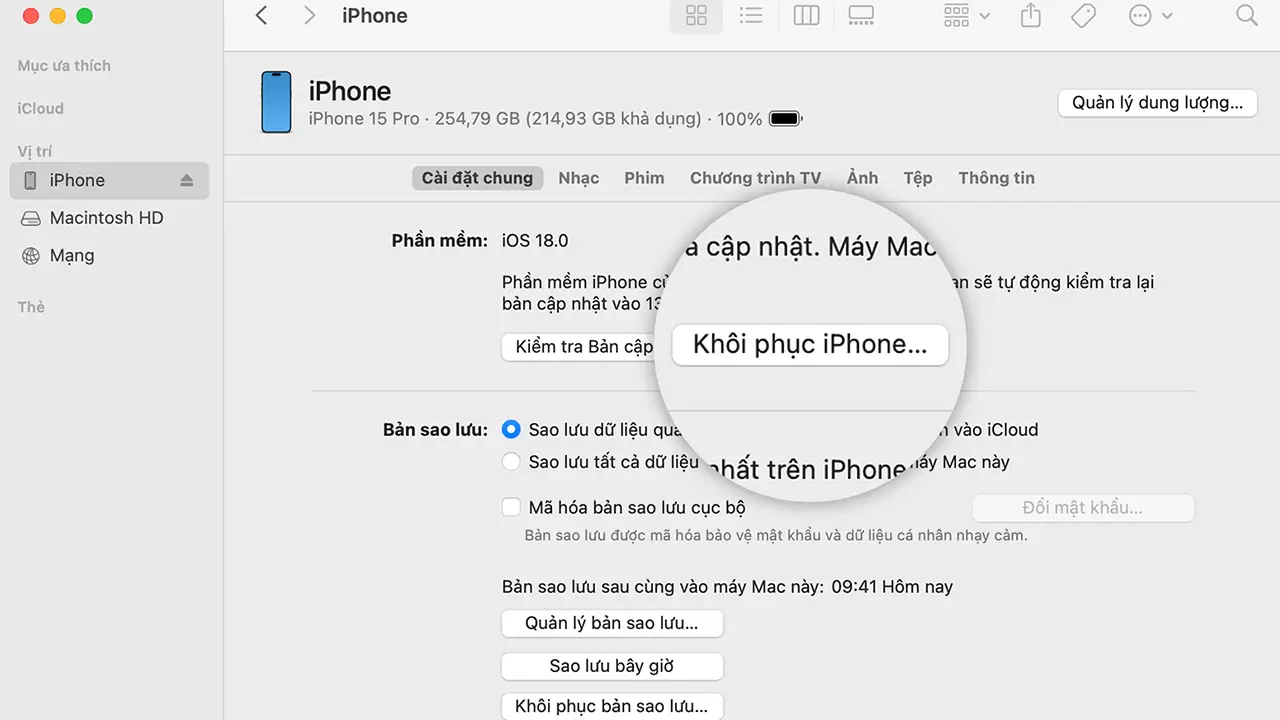
Cách thực hiện:
Chuẩn bị: Cần máy tính (Windows hoặc Mac) cài đặt iTunes phiên bản mới nhất (hoặc Finder trên macOS Catalina trở lên) và cáp Lightning/USB-C tốt.
Kết nối: Cắm iPhone trong trong chế độ Recovery Mode vào máy tính.
Hướng dẫn cách đưa iPhone vào Recovery Mode (Các bước khác nhau tùy model):
- iPhone 8 trở lên: Nhấn thả nhanh Tăng âm lượng → Nhấn thả nhanh Giảm âm lượng → Nhấn giữ nút Sườn cho đến khi màn hình Recovery Mode (biểu tượng máy tính và cáp) xuất hiện.
- iPhone 7/7 Plus: Nhấn giữ đồng thời nút Giảm âm lượng + nút Sườn cho đến khi màn hình Recovery Mode hiện ra.
- iPhone 6s trở xuống: Nhấn giữ đồng thời nút Home + nút Nguồn cho đến khi màn hình Recovery Mode hiển thị.
- Khôi phục trên máy tính: Mở iTunes/Finder. Một thông báo sẽ hiện lên cho biết đã phát hiện iPhone ở chế độ Recovery.
- Chọn Khôi phục (Restore) (KHÔNG chọn Cập nhật nếu muốn xóa sạch). Máy tính sẽ tải về firmware mới nhất và cài đặt lại iPhone. Toàn bộ dữ liệu sẽ bị xóa.
5. Chế Độ DFU (Device Firmware Update) – Can Thiệp Sâu Hơn Recovery Mode
Đây là gì? DFU là chế độ cập nhật firmware thiết bị, là cấp độ khôi phục sâu nhất mà người dùng có thể truy cập. Nó bỏ qua trình khởi động (bootloader) của iOS, cho phép bạn restore firmware ngay cả khi Recovery Mode thất bại.
Màn hình iPhone sẽ tối đen hoàn toàn khi ở chế độ DFU (khác với Recovery Mode có hiển thị logo). Cách này cũng XÓA SẠCH DỮ LIỆU.
Khi nào nên dùng?
- Recovery Mode không hoạt động hoặc báo lỗi.
- Nghi ngờ có lỗi firmware nghiêm trọng.
- Hạ cấp iOS (không được Apple khuyến khích và có thể phức tạp).
- Đây là phương pháp khó thực hiện nhất và tiềm ẩn rủi ro cao nhất nếu làm sai. Chỉ nên dùng khi thực sự cần thiết và các cách khác đã thất bại.

Cách thực hiện:
- Kết nối iPhone với máy tính đã mở iTunes/Finder.
- Nhấn thả nhanh nút Tăng âm lượng.
- Nhấn thả nhanh nút Giảm âm lượng.
- Nhấn và giữ nút Sườn khoảng 10 giây cho đến khi màn hình tắt hẳn (vẫn giữ).
- Vẫn giữ nút Sườn, nhấn và giữ thêm nút Giảm âm lượng trong 5 giây.
- Thả nút Sườn ra nhưng tiếp tục giữ nút Giảm âm lượng thêm khoảng 5-10 giây nữa cho đến khi iTunes/Finder báo đã nhận diện iPhone ở chế độ Recovery (dù màn hình iPhone vẫn đen).
- Chọn Khôi phục (Restore) trên máy tính.
6. Xóa iPhone Từ Xa Qua iCloud (Find My) – Bảo Vệ Dữ Liệu Khi Mất Máy
Đây là gì? Tính năng này cho phép bạn xóa sạch toàn bộ dữ liệu trên iPhone từ xa thông qua tài khoản iCloud của mình.
Khi nào nên dùng? Khi iPhone của bạn bị mất hoặc đánh cắp và bạn muốn ngăn chặn người khác truy cập dữ liệu cá nhân.
Điều kiện:
- iPhone phải đang bật tính năng Tìm iPhone (Find My) trước khi bị mất.
- iPhone phải có kết nối Internet (Wi-Fi hoặc Dữ liệu di động).
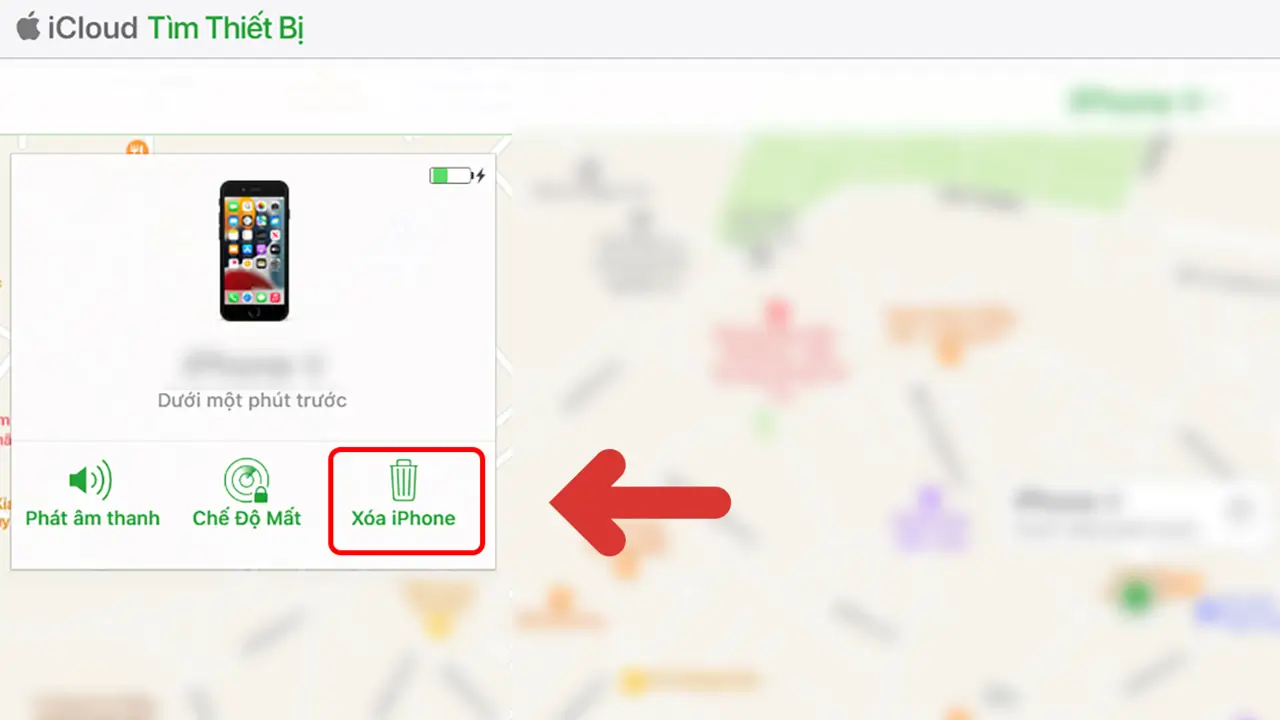
Cách thực hiện:
- Dùng trình duyệt web trên máy tính hoặc thiết bị khác, truy cập iCloud.com.
- Đăng nhập bằng Apple ID của bạn.
- Nhấp vào ứng dụng Tìm (Find iPhone).
- Chọn Tất cả các thiết bị (All Devices) và chọn chiếc iPhone bạn muốn xóa.
- Nhấp vào Xóa iPhone (Erase iPhone).
- Làm theo hướng dẫn và nhập mật khẩu Apple ID để xác nhận. iPhone sẽ bị xóa sạch khi nó kết nối Internet.
Bảng So Sánh Nhanh 6 Phương Pháp Reset iPhone Được Nêu Trong Bài Viết
| Phương Pháp | Mất Dữ Liệu Cá Nhân? | Yêu Cầu Máy Tính? | Mức Độ Phức Tạp | Khi Nào Nên Dùng Chính? |
|---|---|---|---|---|
| 1. Force Restart | Không | Không | Dễ | Treo máy nhẹ, lag, ứng dụng đơ |
| 2.1 Reset All Settings | Không | Không | Trung bình | Lỗi cài đặt hệ thống, cấu hình sai |
| 2.2 Reset Network Settings | Không | Không | Trung bình | Lỗi kết nối Wi-Fi, Mạng di động, Bluetooth |
| 3. Factory Reset (Settings) | Có (Xóa Sạch) | Không | Trung bình | Bán máy, lỗi nặng, muốn làm mới |
| 4. Recovery Mode | Có (Xóa Sạch) | Có | Khó | Không khởi động được, quên mật khẩu, treo táo, lỗi nặng |
| 5. DFU Mode | Có (Xóa Sạch) | Có | Rất khó | Lỗi firmware nghiêm trọng, Recovery Mode thất bại |
| 6. Xóa Qua iCloud | Có (Xóa Sạch) | Không (cần web) | Dễ | Mất máy, bị đánh cắp |
Lưu ý: Reset bằng phần mềm bên thứ ba (như 3uTools, Tenorshare ReiBoot…) cũng là một tùy chọn nhưng tiềm ẩn nhiều rủi ro (chọn sai firmware, mất bảo hành, lỗi không mong muốn). Chúng tôi khuyên bạn nên ưu tiên các phương pháp chính thức từ Apple trước.
Những Điều Cần Làm TRƯỚC KHI Reset iPhone (Đặc Biệt Khi Xóa Dữ Liệu)
Nhắc lại một lần nữa những bước cực kỳ quan trọng:
- SAO LƯU DỮ LIỆU (BACKUP): Sử dụng iCloud hoặc iTunes/Finder để tạo bản sao lưu đầy đủ. Đây là bước quan trọng nhất!
- TẮT TÌM IPHONE (TURN OFF FIND MY): Vào Cài đặt → Tên bạn → Tìm → Tìm iPhone → Tắt. Cần mật khẩu Apple ID.
- ĐĂNG XUẤT ICLOUD & APP STORE: Vào Cài đặt → Tên bạn → Kéo xuống dưới cùng → Đăng xuất (Sign Out).
- GỠ BỎ THẺ SIM: Nếu bạn bán hoặc cho máy.
Hãy Chọn Đúng Cách Reset Cho Đúng Vấn Đề
Bên trên là tất cả những cách reset iPhone có thể giải quyết rất nhiều vấn đề, từ những phiền toái nhỏ đến các sự cố nghiêm trọng. Chìa khóa thành công nằm ở việc hiểu rõ từng phương pháp và chọn đúng cách cho tình huống cụ thể của bạn:
- Lỗi vặt, treo nhẹ? Hãy bắt đầu với Force Restart.
- Vấn đề cài đặt mạng hoặc hệ thống? Thử Reset Network Settings hoặc Reset All Settings.
- Muốn bán máy, xóa sạch mọi thứ hoặc gặp lỗi nặng không khởi động được? Factory Reset (qua Settings hoặc Recovery/DFU Mode) là lựa chọn cần thiết, nhưng nhớ sao lưu và tắt Tìm iPhone trước!
- Mất máy? Xóa từ xa qua iCloud ngay lập tức.
Hãy luôn cẩn thận, đọc kỹ hướng dẫn và đặc biệt là sao lưu dữ liệu thường xuyên. Việc reset đúng cách sẽ giúp chiếc iPhone của bạn hoạt động trơn tru trở lại hoặc sẵn sàng cho một chủ nhân mới một cách an toàn.

